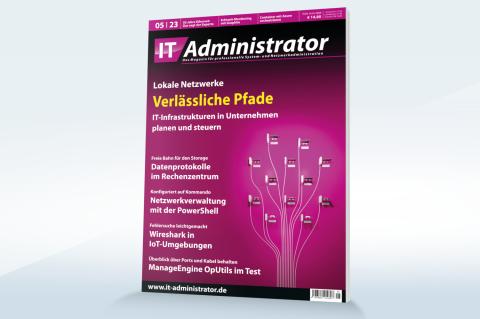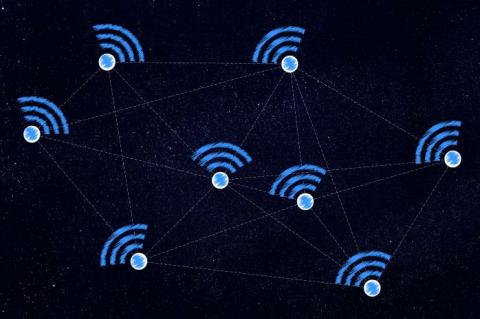Lesezeit
weniger als1 Minute
WLAN-Controller von Cisco mit PRTG monitoren
In vielen Unternehmen kommen im drahtlosen Netzwerk unter anderem WLAN-Controller von Cisco zum Einsatz. Wer außerdem den PRTG Network Monitor zur Netzwerküberwachung nutzt, hat das Problem, dass es keine fertigen Sensoren für die Cisco-Controller gibt und das Aufsetzen eigener Sensoren anhand der Cisco-MIBs nicht gerade trivial ist. Es existiert jedoch eine einfachere Möglichkeit, Cisco-Appliances mit PRTG zu überwachen.
In der Paessler Knowledgebase steht ein fertiges Device-Template [1] zum Download bereit, das Ihnen eine ganze Reihe von Informationen über Ihre WLAN-Controller liefert:
Paessler/ln
[1] https://media.paessler.com/kb/2017/75561/data/Cisco+WLC+Templates+v0.2.zip[...]
[2] https://kb.paessler.com/en/topic/75561-how-can-i-monitor-a-cisco-wlc[...]
- Access Point: Operation Status (Associated/Disassociating/Downloading), Admin Status (On/Off)
- Controller Statistics: Connected APs (Count), Connected Clients (Count), Access Point Failed Assoc. Count (Count)
- SSID Statistics: Connected Stations (Count), Admin Status (On/Off), Broadcast SSID (On/Off)
Paessler/ln
[1] https://media.paessler.com/kb/2017/75561/data/Cisco+WLC+Templates+v0.2.zip[...]
[2] https://kb.paessler.com/en/topic/75561-how-can-i-monitor-a-cisco-wlc[...]